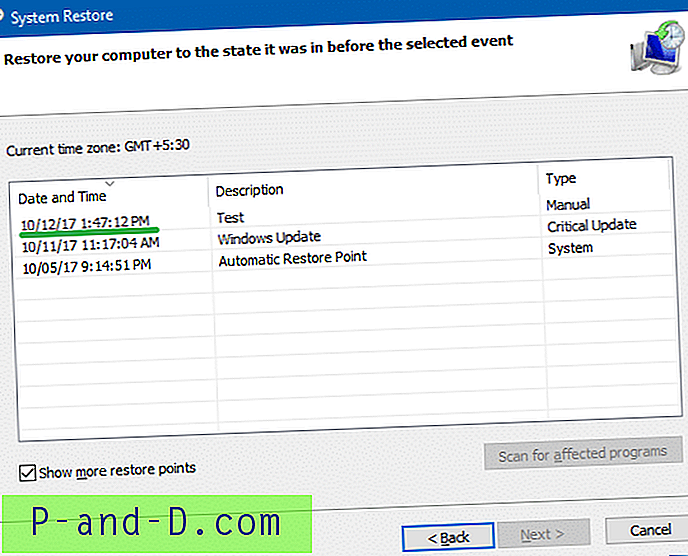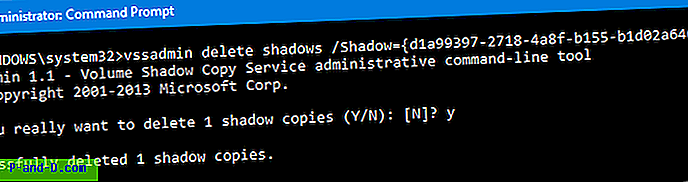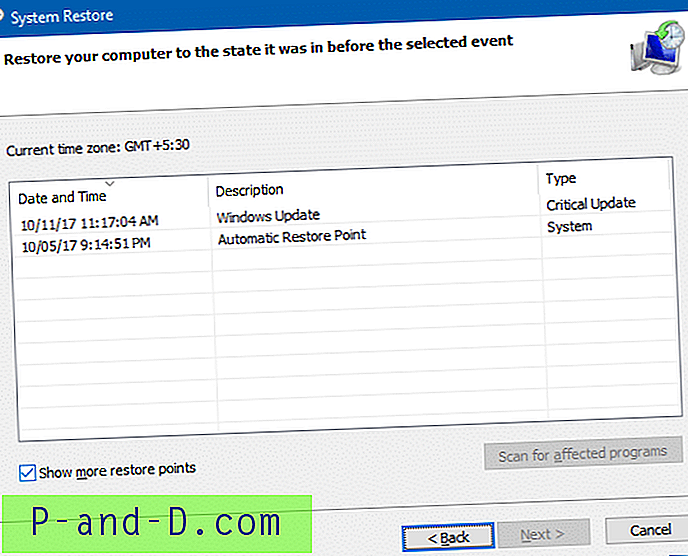Systemgjenopprettingsgrensesnittet har ikke et alternativ for å fjerne individuelle gjenopprettingspunkter. Men det er mulig å fjerne Restore Points selektivt ved å Vssadmin kommandolinjen Vssadmin, PowerShell, eller ved å skrive et program som bruker SRRemoveRestorePoint API i Windows Vista gjennom Windows 10.
Denne artikkelen forklarer de to metodene for å slette individuelle gjenopprettingspunkter i Windows.
Hvordan slette individuelle systemgjenopprettingspunkter i Windows?
Her er to metoder for å slette gjenopprettingspunkter selektivt i Windows. Den første metoden bruker det innebygde konsollverktøyet og den andre bruker et tredjepartsverktøy.
Metode 1: Bruke Vssadmin-konsollverktøyet for å slette et gjenopprettingspunkt
Følg disse trinnene for å slette et individuelt gjenopprettingspunkt i Windows 10 ved hjelp av det innebygde vssadmin konsollverktøyet:
- Åpne et forhøyet ledetekstvindu.
- Skriv inn følgende kommando og trykk ENTER:
vssadmin liste skygger

C:\WINDOWS\system32>vssadmin list shadows vssadmin 1.1 - Volume Shadow Copy Service administrative command-line tool (C) Copyright 2001-2013 Microsoft Corp. Contents of shadow copy set ID: {6f104417-2f5a-4a06-a0d3-ada05061f7e7} Contained 1 shadow copies at creation time: 10/05/17 9:15:10 PM Shadow Copy ID: {b0c1ebeb-893e-4937-b3e0-e5bf3b96c6b1} Original Volume: (C:)\\?\Volume{098cc206-0000-0000-0000-500600000000}\ Shadow Copy Volume: \\?\GLOBALROOT\Device\HarddiskVolumeShadowCopy2 Originating Machine: DESKTOP-JKJ4G5Q Service Machine: DESKTOP-JKJ4G5Q Provider: 'Microsoft Software Shadow Copy provider 1.0' Type: ClientAccessibleWriters Attributes: Persistent, Client-accessible, No auto release, Differential, Auto recovered Contents of shadow copy set ID: {8b04f8ae-7806-45a6-94fb-fc82ce171027} Contained 1 shadow copies at creation time: 10/11/17 11:17:44 AM Shadow Copy ID: {3ba6f09f-efe0-400f-aaca-4c108a6035c5} Original Volume: (C:)\\?\Volume{098cc206-0000-0000-0000-500600000000}\ Shadow Copy Volume: \\?\GLOBALROOT\Device\HarddiskVolumeShadowCopy3 Originating Machine: DESKTOP-JKJ4G5Q Service Machine: DESKTOP-JKJ4G5Q Provider: 'Microsoft Software Shadow Copy provider 1.0' Type: ClientAccessibleWriters Attributes: Persistent, Client-accessible, No auto release, Differential, Auto recovered Contents of shadow copy set ID: {0b081d76-edba-4248-8e80-103664fe2129} Contained 1 shadow copies at creation time: 10/12/17 1:47:25 PM Shadow Copy ID: {d1a99397-2718-4a8f-b155-b1d02a64603c} Original Volume: (C:)\\?\Volume{098cc206-0000-0000-0000-500600000000}\ Shadow Copy Volume: \\?\GLOBALROOT\Device\HarddiskVolumeShadowCopy4 Originating Machine: DESKTOP-JKJ4G5Q Service Machine: DESKTOP-JKJ4G5Q Provider: 'Microsoft Software Shadow Copy provider 1.0' Type: ClientAccessibleWriters Attributes: Persistent, Client-accessible, No auto release, Differential, Auto recoveredListen over gjenopprettingspunkter eller volumskyggekopier som er tilgjengelig på datamaskinen, vises.
- Hvis du vil slette et bestemt gjenopprettingspunkt, bruker du følgende syntaks:
vssadmin delete shadows / Shadow = {skyggekopi-ID}Bytt ut
{shadow copy ID}plassholder med den faktiske skygge kopien ID du bestemte i trinn 2 ovenfor.Det kan for eksempel være lurt å slette et gjenopprettingspunkt som heter “Test” - vist i vinduet Systemgjenoppretting.
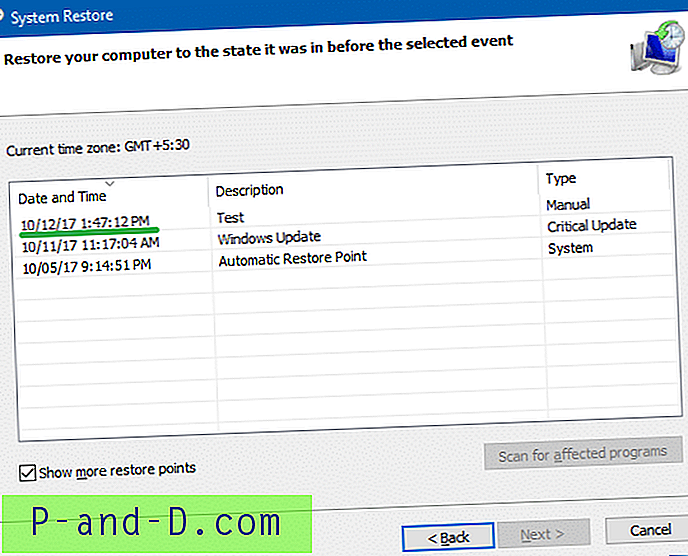
Gjenopprettingspunktet "Test" tilsvarer skyggekopie-ID
{d1a99397-2718-4a8f-b155-b1d02a64603c}. Dette ble funnet ved å matche skyggekopiets dato og tid fravssadmin list shadowskommandos utdata over. Jeg har understreket IDen for enkel identifisering.Så her er kommandoen du vil bruke for å slette gjenopprettingspunktet "Test":
vssadmin slette skygger / Shadow = {d1a99397-2718-4a8f-b155-b1d02a64603c}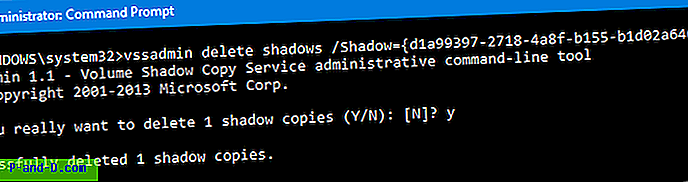
- Trykk Y når du ser følgende ledetekst:
Vil du virkelig slette 1 skyggekopier (Y / N): [N]?
Skyggekopierings- eller gjenopprettingspunktet er borte.
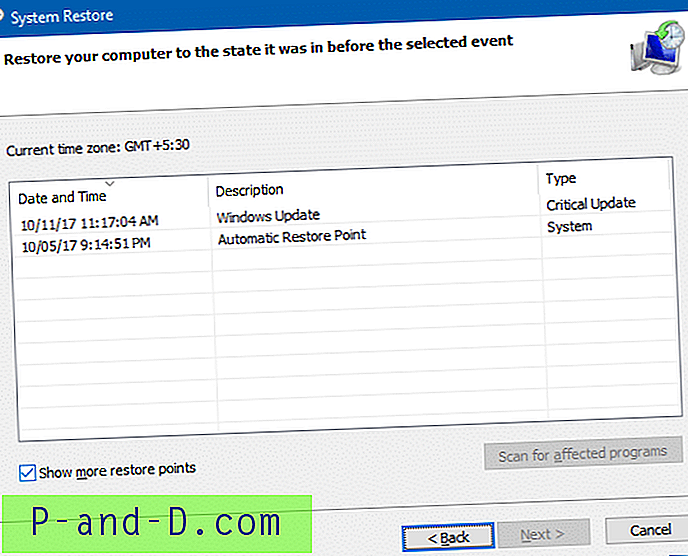
Slik sletter du individuelle gjenopprettingspunkter uten å bruke et tredjepartsverktøy som System Restore Explorer eller CCleaner.
Ytterligere tips: Hvis du vil slette alle gjenopprettingspunkter (skyggekopier), bruker du denne kommandolinjen:
vssadmin slette skygger / alle
Du kan også slette alt unntatt det siste gjenopprettingspunktet ved hjelp av Diskopprydding-verktøyet. For mer informasjon, se artikkelen Hvordan slette systemgjenopprettingspunkter i Windows ?.
Metode 2: Bruke tredjepartsverktøy for å slette et gjenopprettingspunkt
System Restore Explorer av Nic Bedford er et pent verktøy som benytter seg av dette APIet, slik at du kan bla gjennom systemgjenopprettingspunkter på datamaskinen din og velge enkelte for sletting. Ikke bare det, du kan også montere innholdet i et gjenopprettingspunkt, bla gjennom og kopiere individuelle filer, uten å måtte gjøre en systemgjenopprulling.
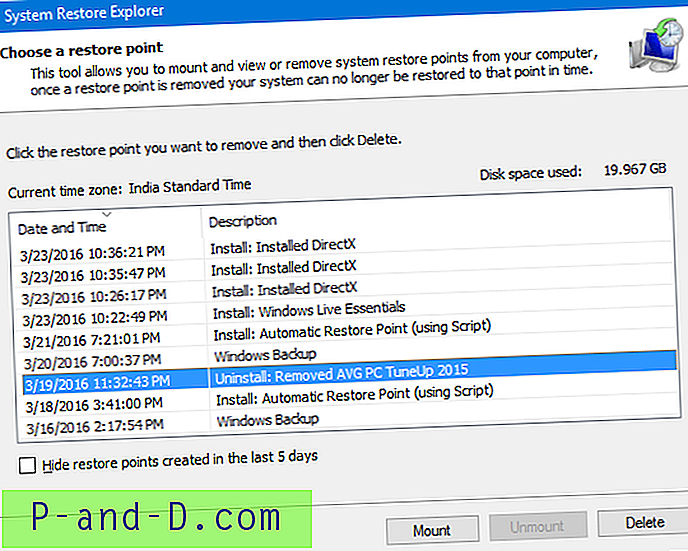
Velg gjenopprettingspunktet du vil fjerne, klikk på Slett.
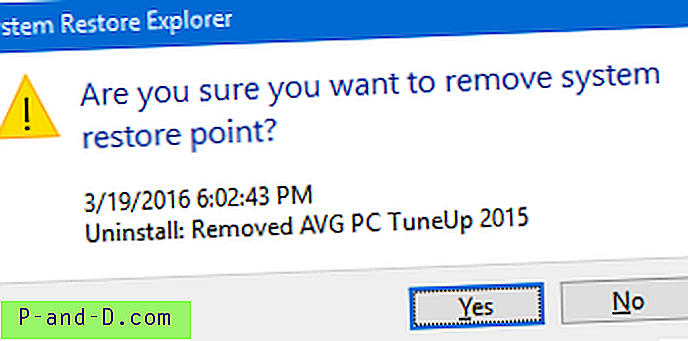
Hvis du vil gjenopprette filer fra et bestemt gjenopprettingspunkt eller Volume Shadow Copy, klikker du Mount. Bla gjennom mappene og trekke ut filene du trenger fra Shadow Copy.
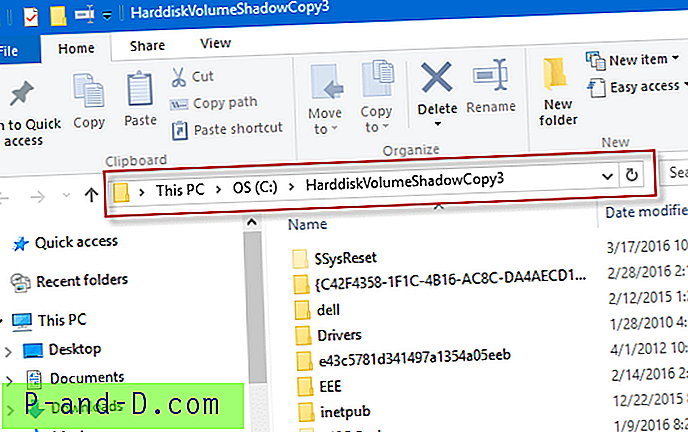
Dette verktøyet ble opprinnelig skrevet for Windows Vista, men fungerer feilfritt i høyere versjoner av Windows, inkludert Windows 10. Hvis du likte dette verktøyet, kan du gå over til Nic's Blog og gi tilbakemeldinger.
Bruker CCleaner
Du kan også bruke tredjepartsverktøyet CCleaner for å fjerne individuelle gjenopprettingspunkter.
Start CCleaner → Verktøy → Systemgjenoppretting → Velg et gjenopprettingspunkt → klikk Fjern .
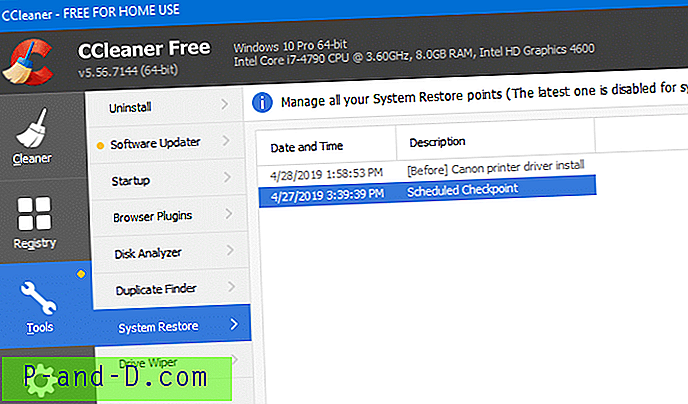
(Artikkelen sist oppdatert 28-04-2019)